विंडोज 10 में फास्ट यूजर स्विचिंग को कैसे इनेबल या डिसेबल करें?
फास्ट यूजर स्विचिंग(Fast User Switching) तब फायदेमंद होती है जब आपके पीसी पर एक से अधिक उपयोगकर्ता खाते हों, और यह उपयोगकर्ताओं को कंप्यूटर में साइन इन करने की अनुमति देता है जबकि दूसरा उपयोगकर्ता अभी भी साइन इन है। उदाहरण के लिए, आपके घर पर एक पीसी है, और आपके भाई-बहन या माता-पिता इसका उपयोग अपने निजी खातों के साथ भी करते हैं। आप इस सुविधा के साथ अपने खाते से दूसरे उपयोगकर्ता खातों में स्विच करना सीख सकते हैं। हो सकता है कुछ सॉफ़्टवेयर इस सुविधा का समर्थन न करें, और किसी नए या पिछले खाते में स्विच करना हमेशा सफल नहीं होता है। फास्ट यूजर स्विचिंग(Fast User Switching) विकल्प कई उपयोगकर्ताओं को किसी अन्य उपयोगकर्ता के कार्यशील डेटा को हटाए बिना या रीबूट करने की आवश्यकता के बिना सिस्टम तक पहुंचने की अनुमति देता है । यह विंडोज 10(Windows 10) द्वारा प्रदान की गई एक डिफ़ॉल्ट सुविधा है , जिसे उपयोगकर्ता की आवश्यकताओं के अनुसार सक्षम या अक्षम किया जा सकता है।यहां कुछ तरीके दिए गए हैं जिनके माध्यम से आप विंडोज 10 में फास्ट यूजर स्विचिंग को सक्षम या अक्षम कर सकते हैं। ( Here are few ways via which you can enable or disable Fast User Switching in Windows 10. )
संक्षेप में, जब आप अपने स्वयं के उपयोगकर्ता खाते के साथ अपने पीसी का उपयोग कर रहे हैं, तो कोई अन्य उपयोगकर्ता आपके स्वयं के उपयोगकर्ता खाते से साइन आउट किए बिना उनके खाते में साइन इन कर सकता है। जहां यह एक लाभकारी विशेषता है, वहीं इसके नुकसान भी हैं। यदि साइन आउट नहीं किए गए उपयोगकर्ता खाते में संसाधन-गहन ऐप्स चल रहे हैं, तो यह अन्य उपयोगकर्ता पर एक प्रदर्शन समस्या होगी जो अपने उपयोगकर्ता खाते के साथ पीसी का उपयोग करता है।

विंडोज 10(Windows 10) में फास्ट यूजर स्विचिंग(Fast User Switching) को सक्षम या अक्षम करें
कुछ गलत होने की स्थिति में एक पुनर्स्थापना बिंदु बनाना(create a restore point) सुनिश्चित करें ।
विंडोज 10(Windows 10) में फास्ट यूजर स्विचिंग(Fast User Switching) को कैसे इनेबल करें
विधि 1: समूह नीति संपादक का उपयोग करना(Method 1: Using Group Policy Editor)
नोट:(Note:) यह विधि विंडोज 10 (Windows 10) होम उपयोगकर्ताओं के लिए काम नहीं करेगी, क्योंकि यह विधि केवल (Home)विंडोज 10 (Windows 10) प्रो(Pro) , एजुकेशन(Education) और एंटरप्राइज एडिशन(Enterprise Editions) के लिए निर्दिष्ट है ।
1. विंडोज की + आर दबाएं फिर gpedit.msc टाइप करें और (gpedit.msc)ग्रुप पॉलिसी एडिटर( Group Policy Editor.) खोलने के लिए एंटर दबाएं ।

2. निम्नलिखित नीति पर नेविगेट करें:
Computer Configuration\Administrative Templates\System\Logon
3. लॉगऑन का चयन करना सुनिश्चित करें, फिर दाएँ विंडो फलक में " ( Logon)फास्ट यूजर स्विचिंग के लिए प्रवेश बिंदु छुपाएं(Hide entry points for Fast User Switching) " नीति पर डबल-क्लिक करें ।

4. अब, इसके गुण विंडो के तहत, विंडोज 10(Windows 10) में फास्ट यूजर स्विचिंग(Fast User Switching) को सक्षम करने के लिए अक्षम( Disabled) विकल्प चुनें ।
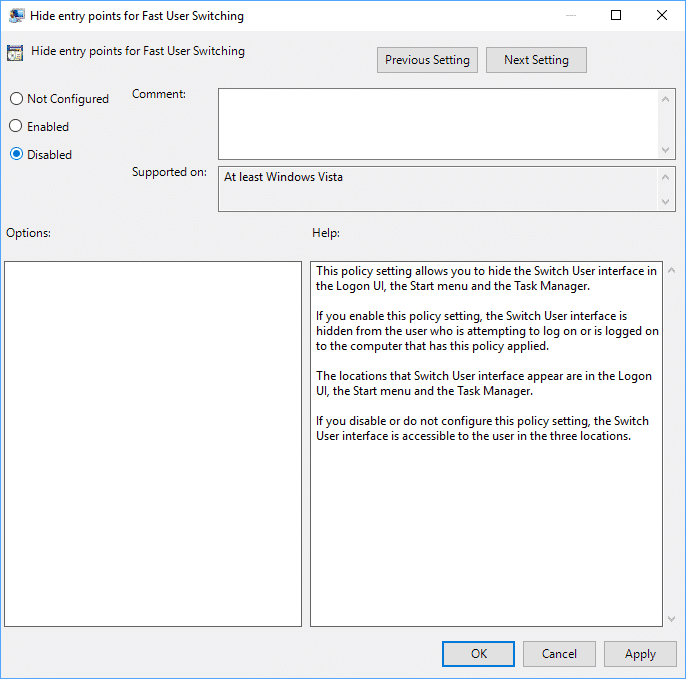
5. अप्लाई पर क्लिक करें, उसके बाद ओके पर क्लिक करें।(OK.)
6. एक बार समाप्त होने पर, सब कुछ बंद कर दें और परिवर्तनों को सहेजने के लिए अपने पीसी को रीबूट करें।
यह भी पढ़ें: (Also Read:) फिक्स लोकल प्रिंट स्पूलर सर्विस नहीं चल रही है(Fix Local Print Spooler Service Is Not Running)
विधि 2: रजिस्ट्री संपादक का उपयोग करना(Method 2: Using Registry Editor)
नोट:(Note:) कोई भी परिवर्तन करने से पहले रजिस्ट्री का बैकअप अवश्य लें , क्योंकि (Make sure to backup Registry)रजिस्ट्री(Registry) एक शक्तिशाली उपकरण है।
1. विंडोज की + आर दबाएं फिर regedit टाइप करें और ( regedit)रजिस्ट्री एडिटर(Registry Editor.) खोलने के लिए एंटर दबाएं ।

2. निम्न रजिस्ट्री कुंजी पर नेविगेट करें:
HKEY_LOCAL_MACHINE\SOFTWARE\Microsoft\Windows\CurrentVersion\Policies\System
- HKEY_CURRENT_USER . पर जाएं
- HKEY_CURRENT_USER के अंतर्गत सॉफ़्टवेयर(SOFTWARE) पर क्लिक करें
- माइक्रोसॉफ्ट लॉन्च करें और विंडोज खोलें।
- (Enter)नीतियों के बाद CurrentVersion में प्रवेश करें ।
- सिस्टम पर क्लिक करें।
3. HideFastUserSwitching के लिए खोजें। (HideFastUserSwitching. )यदि आपको यह नहीं मिल रहा है तो सिस्टम(System) पर राइट-क्लिक करें और फिर New > DWORD (32-bit) Value.

4. इस नए बनाए गए DWORD को HideFastUserSwitching नाम दें और एंटर दबाएं।

5. विंडोज 10(Windows 10) में फास्ट यूजर स्विचिंग(Fast User Switching) को सक्षम करने के लिए HideFastUserSwitching DWORD पर डबल-क्लिक करें और (HideFastUserSwitching DWORD)0 के अनुसार इसका मान बदलें ।

6. एक बार समाप्त होने पर, ठीक क्लिक करें और(OK) रजिस्ट्री संपादक को बंद करें।
7. परिवर्तनों को सहेजने के लिए आपको अपने पीसी को रीबूट करना होगा।
कैसे जांचें कि विंडोज 10 में फास्ट यूजर स्विचिंग सक्षम है या नहीं(How to check if Fast User Switching is enabled in Windows 10)
(Please)फास्ट यूजर स्विचिंग(Fast User Switching) फीचर सक्षम या अक्षम है या नहीं, यह जांचने के लिए कृपया नीचे दिए गए चरणों का पालन करें :
1. शट डाउन विंडोज(Shut Down Windows.) को खोलने के लिए Alt +F4
2. यदि आप स्क्रॉल-डाउन मेनू में उपयोगकर्ता स्विच करें विकल्प पा सकते हैं, तो (Switch user )तेज़ उपयोगकर्ता स्विचिंग(Fast User Switching) सुविधा सक्षम है। अन्यथा, यह अक्षम है।

यह भी पढ़ें: (Also Read:) विंडोज 10 पर कर्सर ब्लिंकिंग समस्या को ठीक करें(Fix Cursor Blinking Issue on Windows 10)
विंडोज 10(Windows 10) में फास्ट यूजर स्विचिंग(Fast User Switching) को डिसेबल कैसे करें
जब हम एक या अधिक प्रोफाइल के लिए फास्ट यूजर स्विचिंग मोड का उपयोग करते हैं, तो आपका सिस्टम सभी संसाधनों का उपयोग कर सकता है, और आपका पीसी लैगिंग शुरू कर सकता है। (Fast User Switching)यह सिस्टम के प्रदर्शन को कम करने की सबसे अधिक संभावना है। इसलिए(Hence) , उपयोग में न होने पर इस सुविधा को अक्षम करना आवश्यक हो सकता है।
विधि 1: समूह नीति का उपयोग करना
1. ओपन ग्रुप पॉलिसी एडिटर(Group Policy Editor) फिर निम्न पथ पर नेविगेट करें:
Computer Configuration\Administrative Templates\System\Logon
2. फास्ट यूजर स्विचिंग विंडो के लिए हाइड एंट्री पॉइंट(Hide Entry Point for Fast User Switching) पर डबल-क्लिक करें ।
3. अगर आप फास्ट यूजर स्विचिंग(Fast User Switching) फीचर को डिसेबल करना चाहते हैं, तो इनेबल्ड(Enabled) बॉक्स को चेक करें और ओके पर क्लिक करें।(OK.)

विधि 2: रजिस्ट्री संपादक का उपयोग करना
1. रन(Run ) डायलॉग बॉक्स खोलें ( Press Windows + R की दबाएं) और regedit टाइप करें।(regedit.)

2. निम्न रजिस्ट्री कुंजी पर नेविगेट करें:
HKEY_LOCAL_MACHINE\SOFTWARE\Microsoft\Windows\CurrentVersion\Policies\System
3. HideFastUserSwitching पर डबल-क्लिक करें। (HideFastUserSwitching. )
नोट: यदि आपको उपरोक्त कुंजी नहीं मिल रही है, तो (Note:)विंडोज 10(Windows 10) में फास्ट यूजर स्विचिंग(Fast User Switching) सक्षम करें की विधि 2(Method 2) का उपयोग करके एक नई कुंजी बनाएं ।
4. HideFastUserSwitching पर डबल क्लिक करें और फास्ट यूजर स्विचिंग फीचर(Fast User Switching Feature) को निष्क्रिय करने के लिए मान को 1 पर सेट करें(set the value to 1) जैसा कि चित्र में दिखाया गया है।

(Fast User Switching Feature)विंडोज(Windows) पीसी में फास्ट यूजर स्विचिंग फीचर एक शानदार फीचर है । यह अपने उपयोगकर्ताओं को अन्य उपयोगकर्ता खातों में चल रहे एप्लिकेशन या फ़ाइलों को प्रभावित किए बिना कई दिनों तक अपने सिस्टम को अपने लॉगिन के साथ चलाने में सक्षम बनाता है। इस सुविधा का एकमात्र दोष सिस्टम की गति और प्रदर्शन में कमी है। नतीजतन, इसे आपकी आवश्यकता के अनुसार सक्षम या अक्षम किया जाना चाहिए।
अनुशंसित:(Recommended:)
- विंडोज 10 में अपनी फाइल एक्सप्लोरर हाल की फाइलों का इतिहास साफ़ करें(Clear Your File Explorer Recent Files History in Windows 10)
- विंडोज 10 में फीडबैक फ्रीक्वेंसी कैसे बदलें(How to Change Feedback Frequency in Windows 10)
- फिक्स विंडोज की यह कॉपी असली एरर नहीं है(Fix This copy of Windows is not genuine Error)
- Windows अद्यतन त्रुटि को कैसे ठीक करें 80072ee2(How to Fix Windows Update Error 80072ee2)
हमें उम्मीद है कि यह मार्गदर्शिका मददगार थी और आप "विंडोज 10 में फास्ट यूजर स्विचिंग मोड को सक्षम या अक्षम कैसे करें"( “how to enable or disable Fast User Switching mode in Windows 10”) सीखने में सक्षम थे । यदि आपके पास इस लेख के संबंध में कोई प्रश्न / टिप्पणी है, तो बेझिझक उन्हें टिप्पणी अनुभाग में छोड़ दें।
Related posts
Windows 10 में उपयोगकर्ता का सुरक्षा पहचानकर्ता (SID) खोजें
विंडोज 10 में इमोजी पैनल को इनेबल या डिसेबल कैसे करें
आपको विंडोज 10 में फास्ट स्टार्टअप को अक्षम करने की आवश्यकता क्यों है?
विंडोज 10 में यूजर अकाउंट कंट्रोल (UAC) को डिसेबल करें
विंडोज 10 में यूजर प्रोफाइल फोल्डर का नाम बदलें
विंडोज 10 पर Num Lock को कैसे इनेबल या डिसेबल करें?
यूएसबी डिवाइस विंडोज 10 में काम नहीं कर रहा है [हल]
फिक्स कंप्यूटर विंडोज 10 में स्लीप मोड में नहीं जाएगा
विंडोज 10 फ़ायरवॉल को कैसे निष्क्रिय करें
विंडोज 10 पर नेटवर्क फाइल शेयरिंग को कैसे सेटअप करें
विंडोज 10 में एफएन की लॉक का उपयोग कैसे करें
विंडोज 10 पर लोकल यूजर अकाउंट कैसे बनाएं
विंडोज 10 में एक पूर्ण सिस्टम इमेज बैकअप बनाना [अंतिम गाइड]
विंडोज 10 में यूजर फर्स्ट साइन-इन एनिमेशन को सक्षम या अक्षम करें
विंडोज 10 में सक्रिय निर्देशिका को कैसे सक्षम करें
विंडोज 10 पर स्वचालित अपडेट अक्षम करने के 4 तरीके
विंडोज 10 पर डेटा लॉगिंग को डिसेबल कैसे करें
विंडोज 10 में सिस्टम इमेज बैकअप कैसे बनाएं
विंडोज 10 में वॉल्यूम या ड्राइव पार्टीशन कैसे डिलीट करें
विंडोज 10 में यूजर अकाउंट का नाम बदलने के 6 तरीके
